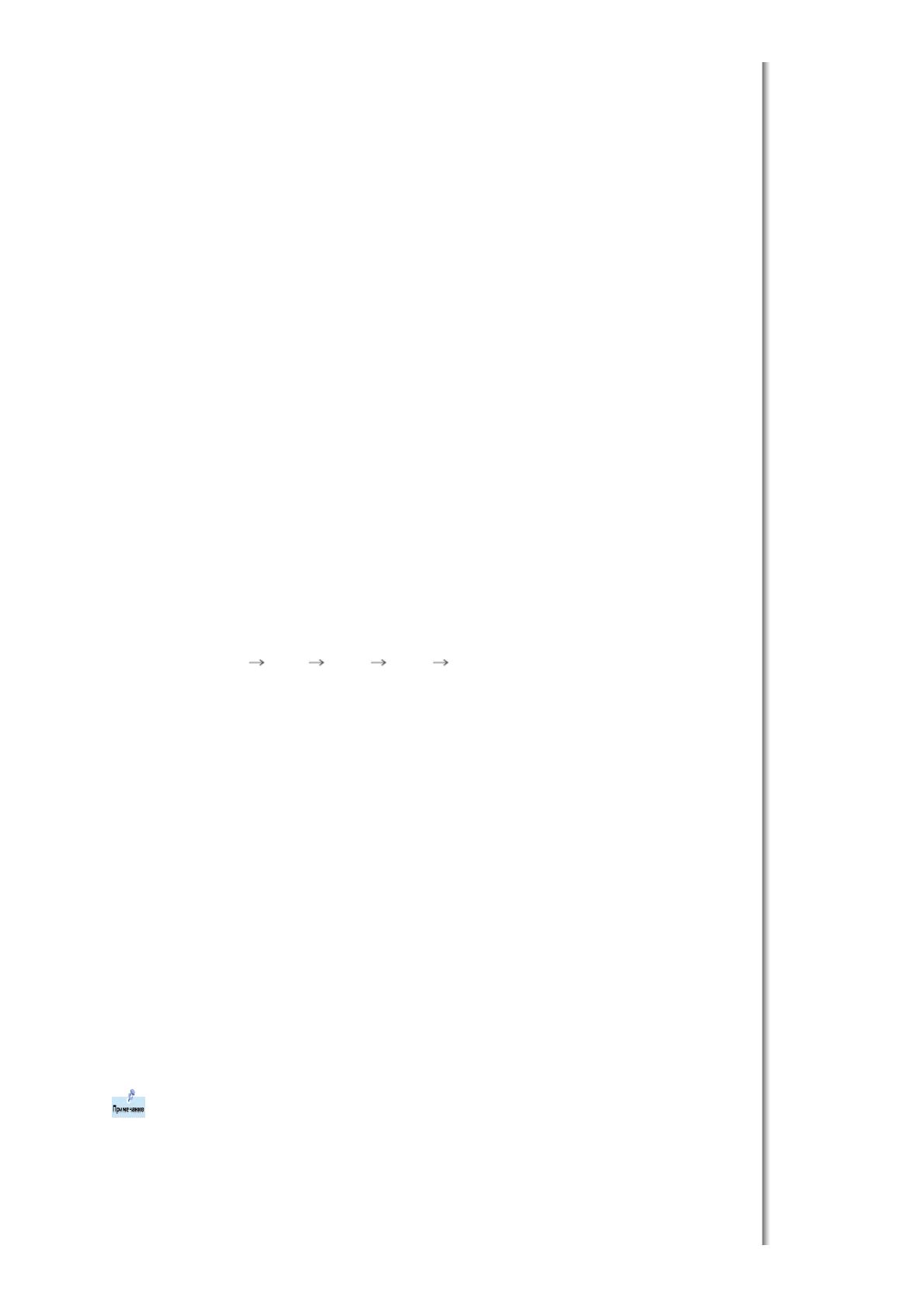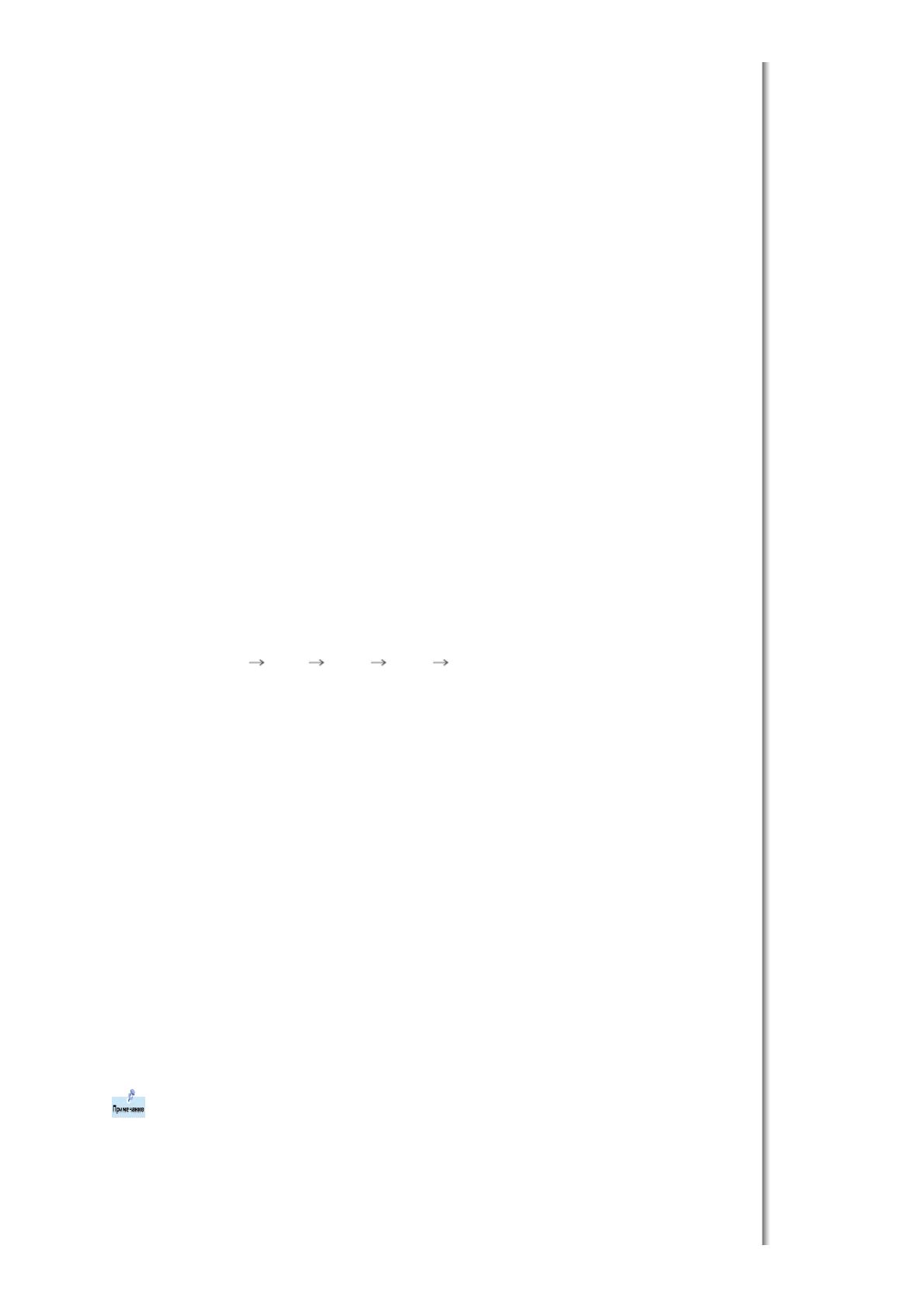
значений выбранных пунктов меню.В режиме TV эта кнопка обеспечивает выбор
телевизионных каналов.
11. SOURCE
Включает индикатор, соответствующий текущему входному сигналу, используемому
монитором.
12. INFO
В верхнем левом углу экрана отображается информация о текущем изображении.
13. EXIT
Обеспечивает выход из экрана меню или его закрытие.
14. Кнопки <вверх-вниз>, <влево-вправо>
Обеспечивают перемещение между пунктами меню по горизонтали либо вертикали, а
также позволяют регулировать значения выбранных в меню параметров.
15. AUTO
Кнопка Auto (Авто) обеспечивает автоматическую настройку экрана. (PC)
16. P.MODE, M/B (MagicBright )
When you press this button, current mode is displayed on the lower center of the screen.
TV / AV / Ext. / S-Video /Component Mode : P.MODE
17. P.SIZE - Not available in PC/DVI Mode
Служит для изменения размеров экрана.
18. STILL
Для фиксации неподвижного изображения на экране нажмите эту кнопку один раз. Для
разблокировки изображения нажмите кнопку еще раз.
19. PIP
Управление окном изображения PIP.
20. S.MODE ( Sound Mode )
При нажатии этой кнопки в левом нижнем углу экрана отображается текущий режим
аудиосигнала.
( Стандарт Mуз. Кино Речь Польз. )
21. DUAL / MTS
DUAL : Режимы СТЕРЕО/МОНО, ДВОЙНОЙ l / ДВОЙНОЙ ll и МОНО/NICAM
МОНО/NACAM СТЕРЕО могут включаться при просмотре телепрограмм в
зависимости от типа вещания с помощью кнопки DUAL на пульте ДУ.
MTS : Выполняет переключение режимов МОНО/СТЕРЕО, ДВОЙНОЙ 1/ДВОЙНОЙ 2 и
МОНО/NICAM МОНО/NICAM СТЕРЕО.
22. PRE-CH
Обеспечивает перемещение между пунктами меню по вертикали или изменение
значений выбранных пунктов меню.
23. SOURCE
Включает индикатор, соответствующий текущему входному сигналу, используемому
монитором. (PIP)
24. SIZE
Позволяет выбирать различные размеры изображения.
25. POSITION
Позволяет изменять позицию экрана по горизонтали и вертикали.
26. MAGIC-CH
Функция MagicChannel позволяет смотреть только определенные каналы.
Эта функция доступна только в Корее.
Пойдите на Подключение Вашего Монитора за дальнейшей информацией, касающейся
подключения кабеля.